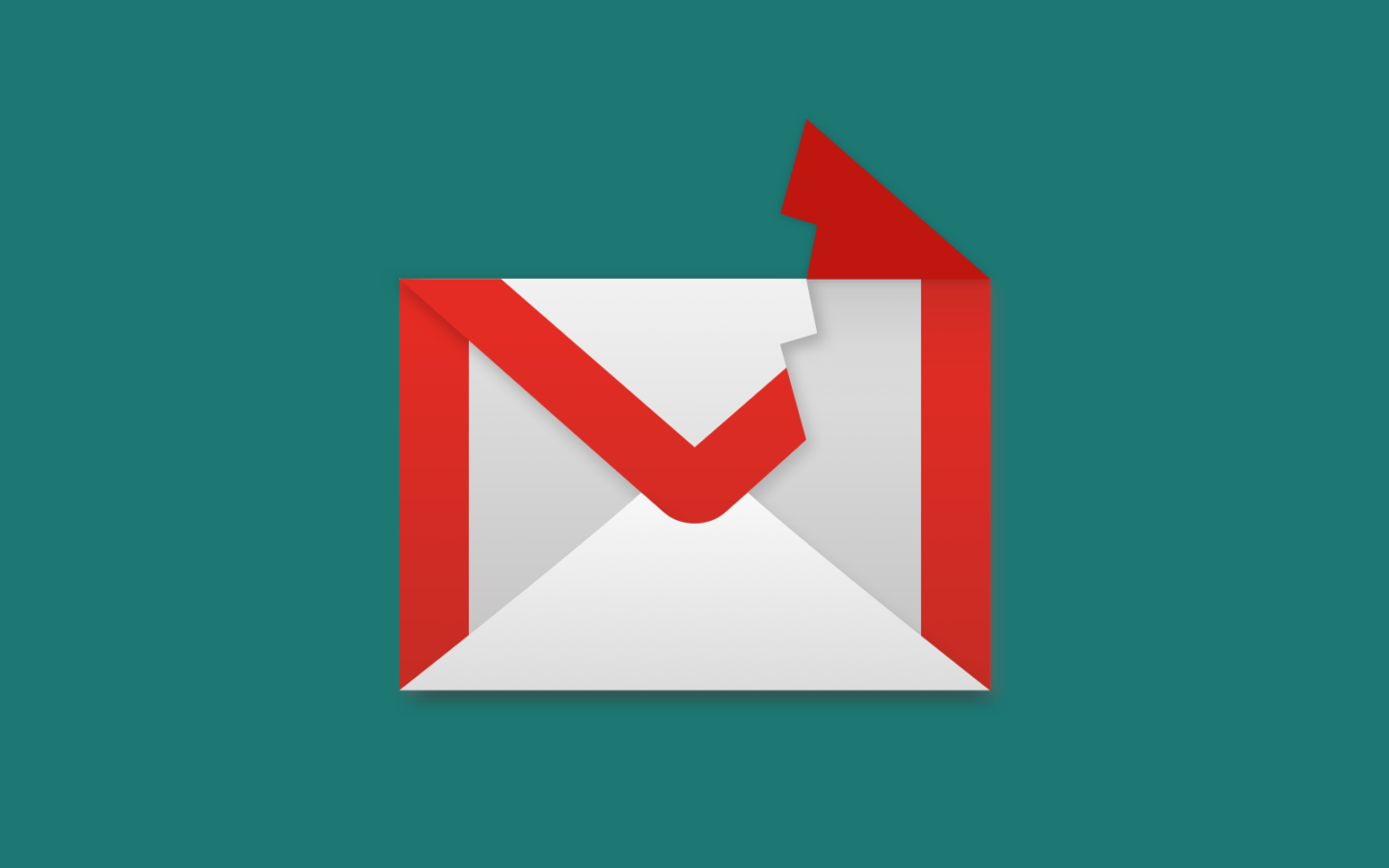Google-Konto löschen oder Google-Dienste entfernen – so geht’s
Wir erklären Schritt für Schritt, wie du Services wie Gmail oder YouTube aus deinem Google-Account entfernen oder gleich dein komplettes Google-Konto löschen kannst.
Du willst Google den Rücken kehren? Dann solltest du auf Produkte und Dienste umsteigen, die nicht von dem Datenmonopolisten kontrolliert werden. Anschließend kannst du ganz einfach dein Google-Konto löschen. Einige spannende Alternativen zu Google-Produkten haben wir bereits in einem früheren Artikel vorgestellt. Nachfolgend erklären wir, wie du deine bei Google gespeicherten Daten löschst.
Du kannst entweder einzelne Dienste aus deinem Google-Konto entfernen oder deinen kompletten Account samt damit verknüpfter Daten löschen. Das Google-Konto ist in der Regel gleich mit mehreren Diensten des Internetkonzerns verbunden, darunter die Videoplattform YouTube oder der E-Mail-Dienst Gmail. Vor dem Löschen solltest du alle deine Daten herunterladen, um sie zu archivieren und eventuell in einem anderen Dienst nutzen zu können.
Google-Dienst entfernen
- Öffne die Seite „Google Konto“ und melde dich an.
- Gehe zu Daten & Personalisierung, scrolle bis zum Abschnitt Daten herunterladen, löschen oder einen Plan erstellen und wähle Dienst oder Konto löschen.
- Tippe im Auswahlfenster auf Dienst entfernen. Daraufhin öffnet sich nochmals das Anmeldefenster, in das du erneut dein Passwort eingeben musst.
- Es erscheint eine Liste mit den von dir genutzten Google-Diensten. Tippe auf das Mülleimersymbol hinter dem Dienst, den du entfernen möchtest.
- Anschließend öffnet sich (evtl. nach erneuter Passwortabfrage) ein Bestätigungsdialog samt ausführlicher Erklärung, in dem du meist durch Setzen eines Häkchens und einen abschließenden Fingertipp die dauerhafte Löschung bestätigen musst.
Google-Konto löschen
Wenn du dein gesamtes Google-Konto löschst, werden auch alle damit verknüpften Dienste und Daten wie E-Mails und Fotos gelöscht.
- Öffne die Seite „Google Konto“ und melde dich an.
- Gehe zu Daten & Personalisierung, scrolle bis zum Abschnitt Daten herunterladen, löschen oder einen Plan erstellen und wähle Dienst oder Konto löschen.
- Tippe im Auswahlfenster auf Mein Konto löschen. Daraufhin öffnet sich nochmals das Anmeldefenster, in das du erneut dein Passwort eingeben musst.
- Es folgt eine Liste der Dienste und eine Zusammenfassung der Inhalte, die gelöscht werden. Ganz unten musst du bei „Ja, ich möchte dieses Google-Konto und alle zugehörigen Daten endgültig löschen“ ein Häkchen setzen. Eventuell musst du auch noch bestätigen, dass du weiterhin für alle auflaufenden Kosten aus ausstehenden Finanztransaktionen aufkommen wirst. Mit Konto löschen schließt du den Vorgang ab.
- Glückwunsch! Damit hast du dein Google-Konto erfolgreich gelöscht.
Doch selbst, wenn du jegliche Google-Produkte durch Alternativen ersetzt und dein Google-Konto gelöscht hast, bist du nicht vor den neugierigen Blicken des Internetgiganten sicher. Denn Googles Tracking-Skripte finden sich auf über drei Vierteln aller Webseiten, z.B. in Form von Google Analytics oder Doubleclick. Wenn du deine Online-Aktivitäten vor Google und anderen Datensammlern verbergen willst, empfiehlt sich ein Anti-Tracking-Tool wie Ghostery oder der Cliqz Browser mit eingebautem Tracking-Schutz: